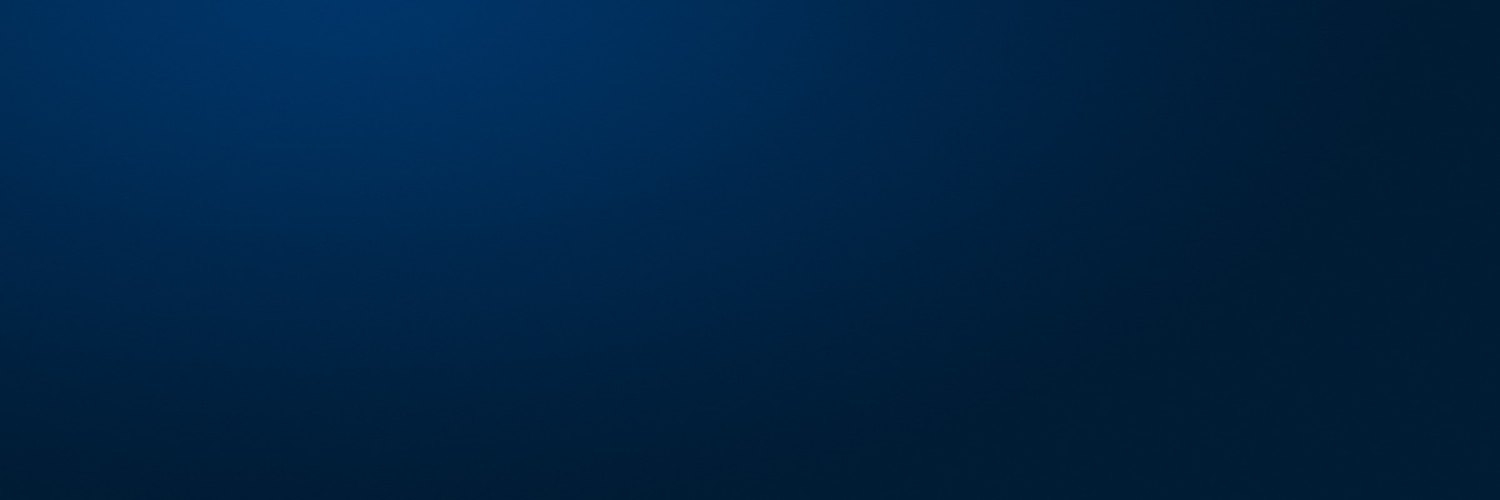KOM IGÅNG MED TELE2 VÄXEL
Här har vi samlat information som gör det lättare för dig att komma igång med och använda din organisations nya växellösning.
Längre ner på sidan hittar du kompletta manualer samt svar på vanliga frågor (FAQ). Ta gärna även del av våra instruktionsfilmer för Tele2 Växel.
Ladda ner mobilappen Tele2 Växel
Ladda ner mobilappen från Google Play, App Store eller Windows Store. Sök efter Tele2 Växel.
Kontakta företagets telefonansvarige, som skickar ut ett installations-SMS med dina inställningar.
När du fått SMS:et, klicka på länken så installeras inställningarna och företagets kontaktlista automatiskt i din mobiltelefon.
Nu är appen färdig att använda.
Ring 222 för att spela in ett meddelande.
Se den fullständiga användarmanualen för Tele2 Växel-appen här.
Ladda ner mobilappen Tele2 Växel
Ladda ner mobilappen från Google Play, App Store eller Windows Store. Sök efter Tele2 Växel.
Kontakta företagets telefonansvarige, som skickar ut ett installations-SMS med dina inställningar.
När du fått SMS:et, klicka på länken så installeras inställningarna och företagets kontaktlista automatiskt i din mobiltelefon.
Nu är appen färdig att använda.
Ring 222 för att spela in ett meddelande.
Se den fullständiga användarmanualen för Tele2 Växel-appen här.
Så fungerar Mina sidor
I Mina sidor för Tele2 Växel kan du bland annat hantera växelfunktioner, öppettider och avvikelser.
I din Inkorg hittar du alla dina röstmeddelanden, samtalsinspelningar och inkommande fax.
Klicka på Spela för att lyssna på ett meddelande.
Ta bort meddelanden genom att välja ett eller flera meddelanden och klicka på Ta bort.
Läs mer om hur du hanterar din telefonsvarare i Tele2 Växel här.
Vill du lära dig om olika funktioner och hur du aktiverar dem? Se våra instruktionsfilmer för Tele2 Växel.
Så fungerar Mina sidor
I Mina sidor för Tele2 Växel kan du bland annat hantera växelfunktioner, öppettider och avvikelser.
I din Inkorg hittar du alla dina röstmeddelanden, samtalsinspelningar och inkommande fax.
Klicka på Spela för att lyssna på ett meddelande.
Ta bort meddelanden genom att välja ett eller flera meddelanden och klicka på Ta bort.
Läs mer om hur du hanterar din telefonsvarare i Tele2 Växel här.
Vill du lära dig om olika funktioner och hur du aktiverar dem? Se våra instruktionsfilmer för Tele2 Växel.
Instruktionsfilmer
Med våra instruktionsfilmer för Tele2 Växel lär du dig snabbt hur du gör olika typer av inställningar direkt i växelns webbgränssnitt. Lär dig mer om bland annat:
Röstmeddelanden
Schemaläggning
Kalenderintegration
Hänvisningar
Med våra instruktionsfilmer för Tele2 Växel lär du dig snabbt hur du gör olika typer av inställningar direkt i växelns webbgränssnitt. Lär dig mer om bland annat:
Röstmeddelanden
Schemaläggning
Kalenderintegration
Hänvisningar
Manualer och dokument
Användarmanual för Tele2 Växel
Kom igång med Tele2 Växel-appen
Manual för installation av Softphone
Manual för Softphone och telefonist
Användarmanual för Statistik
Manual för kalenderintegration
Manual för Tele2 Inspelning
Snabbguide Mitel 6869i
Anslutning av SIP-terminaler
Tele2 Växel Firewall Settings (EN)
Manual Adminportalen Tele2 Växel
Användarmanual för Tele2 Växel
Kom igång med Tele2 Växel-appen
Manual för installation av Softphone
Manual för Softphone och telefonist
Användarmanual för Statistik
Manual för kalenderintegration
Manual för Tele2 Inspelning
Snabbguide Mitel 6869i
Anslutning av SIP-terminaler
Tele2 Växel Firewall Settings (EN)
Manual Adminportalen Tele2 Växel
Kom igång med Tele2 Växel Softphone
Tele2 Växel Softphone gör det möjligt att ringa och ta emot samtal via din dator. Förutom grundläggande funktioner som att ringa och ta emot samtal kan du även lägga in olika aktiviteter för att:
visa din närvarostatus.
ändra nummervisning.
söka efter nummer och kontakter i både privat- och företagskatalogen.
All information du behöver för att installera och komma igång med Softphone finner du i manualerna:
Kom igång med Tele2 Växel Softphone
Tele2 Växel Softphone gör det möjligt att ringa och ta emot samtal via din dator. Förutom grundläggande funktioner som att ringa och ta emot samtal kan du även lägga in olika aktiviteter för att:
visa din närvarostatus.
ändra nummervisning.
söka efter nummer och kontakter i både privat- och företagskatalogen.
All information du behöver för att installera och komma igång med Softphone finner du i manualerna:
Tillval och integrationer för din växel
Som ramavtalskund hos oss har du möjlighet att komplettera Tele2 Växel med en rad olika tillval och integrationer för att möta ditt företags behov.
Teams Connect – Förena det bästa av två världar genom att koppla samman Tele2 Växel och Office 365.
Tele2 Inspelning – En säker och användarvänlig molntjänst för större företag med behov av att kunna spela in telefonsamtal.
Tele2 Svarsservice – Vi svarar, tar meddelanden, vidarekopplar och informerar för din räkning, året om, 24 timmar om dygnet.
Tillval och integrationer för din växel
Som ramavtalskund hos oss har du möjlighet att komplettera Tele2 Växel med en rad olika tillval och integrationer för att möta ditt företags behov.
Teams Connect – Förena det bästa av två världar genom att koppla samman Tele2 Växel och Office 365.
Tele2 Inspelning – En säker och användarvänlig molntjänst för större företag med behov av att kunna spela in telefonsamtal.
Tele2 Svarsservice – Vi svarar, tar meddelanden, vidarekopplar och informerar för din räkning, året om, 24 timmar om dygnet.
Utbildningar och stöd
För att ni ska få maximal nytta av er nya telefonväxel från Tele2 Företag erbjuder vi utbildningar på alla nivåer, för samtliga växeltjänster. Välj mellan lärarledd utbildning på distans, på plats hos ert företag, eller webbaserad e-learning. Ni kan också välja till driftstartsstöd för att komma igång snabbt med tjänsten.
Välkommen att kontakta oss på utbildning@tele2.com om du vill veta mer eller beställa.
Utbildningar och stöd
För att ni ska få maximal nytta av er nya telefonväxel från Tele2 Företag erbjuder vi utbildningar på alla nivåer, för samtliga växeltjänster. Välj mellan lärarledd utbildning på distans, på plats hos ert företag, eller webbaserad e-learning. Ni kan också välja till driftstartsstöd för att komma igång snabbt med tjänsten.
Välkommen att kontakta oss på utbildning@tele2.com om du vill veta mer eller beställa.
Vanliga frågor och svar
Hur loggar jag in på Tele2 Växel?
Det är samma inloggningssida för både Mina Sidor och Administratörswebben för Tele2 Växel: tele2vaxel.se.
Så här loggar du in:
Fyll i ditt användarnamn och lösenord, klicka sedan på Logga in. Första gången du loggar in behöver du begära ett nytt lösenord.
Klicka på Hämta/glömt lösenord.
Skriv in ditt användar-ID (t ex användarID@mindomän.se) och klicka på Glömt lösenord.
Om du angav rätt användarnamn så kommer du få ett mejl eller SMS inom någon minut. Ange den "token" du fått i meddelandet och välj sedan OK.
Ange ditt nya lösenord och upprepa det. Tryck på Ändra lösenord för att komma tillbaka till inloggningssidan.
Vad har jag för användarnamn och lösenord?
Som företagsadministratör ska du ha fått ett mejl "Inför driftstart av Tele2 Växel – dina inloggningsuppgifter" där står ditt användarnamn/era uppgifter. Hittar du inte mejlet kan du ringa oss på Kundservice, så hjälper vi dig.
Lösenord skapas första gången du loggar in och skickas till dig via mejl eller SMS.
Jag har glömt/tappat bort mitt lösenord. Hur får jag ett nytt?
Gå till tele2vaxel.se.
Klicka på Hämta/glömt lösenord.
Skriv in ditt användar-ID (t ex användarID@mindomän.se) och klicka på Glömt lösenord. Om du angav rätt användarnamn så kommer du få ett mejl eller SMS inom någon minut.
Ange den "token" du fått i meddelandet och välj sedan OK.
Ange ditt nya lösenord och upprepa det. Tryck på Ändra lösenord för att komma tillbaka till inloggningssidan.
Ange nu ditt användarnamn och lösenord för att logga in.
Hur gör jag för att visa växelnumret eller mitt nummer?
Du kan välja själv vilket nummer som ska visas vid utgående samtal. Du styr det enkelt genom att välja "roll" i Tele2 Växel-appen.
Välj fliken Jag.
Välj sedan fliken Roll.
Välj roll.
Du kan välja mellan dessa roller: Arbete Mobil - Ditt mobila nummer. Arbete Fast - Visar ditt fasta nummer, om du har det, annars blir det samma som ditt mobila nummer. Växel - Visar ditt företags växelnummer eller huvudnummer. Dolt - Visar "Dolt nummer".
Jag har haft mobiltelefoni hos Tele2 innan vi skaffade Tele2 Växel. Kan jag nå mina gamla meddelanden?
Nej, du kan inte komma åt dina tidigare röstmeddelanden från en gammal röstbrevlåda.
Kan jag ringa till min telefonsvarare från utlandet?
Nej, i dagsläget är det inte möjligt att ringa till telefonsvararen från utlandet. Vi rekommenderar att istället använda appen, logga in på tele2vaxel.se eller att aktivera utskick av röstmeddelanden till din e-postadress.
Behöver du komma i kontakt med oss?
Du hittar information och hjälp som rör våra produkter och tjänster i vår kundservicesektion. Om du behöver komma i kontakt med oss, kan du hitta telefonnummer och mejl via knappen nedan.